Ändern Sie die Größe und verschieben Sie moderne Apps mit diesen nützlichen Hotkeys in Windows 8.1
Windows 7 hat eine Reihe von Hotkeys eingeführt, um die Größe und Position von Desktop-Apps zu ändern. Lassen Sie mich Sie an diese Tastenkombinationen erinnern:
Win + Pfeil nach oben - maximiere das aktive Fenster
Win + Pfeil nach unten - bringt das maximierte Fenster auf die ursprüngliche Größe zurück. Wenn Sie erneut Win+Down drücken, wird das Fenster minimiert.
Win + Pfeil nach links – rastet das aktive Fenster am linken Rand des Desktops ein.
Win + Right Arrow - rastet das aktive Fenster am rechten Rand des Desktops ein.
Das ist sehr praktisch, oder?
Aber wissen Sie, dass Microsoft diese Funktionen auch in Windows 8.1 für moderne Apps hinzugefügt hat? Sehen wir uns an, wie Hotkeys mit modernen Apps verwendet werden können.
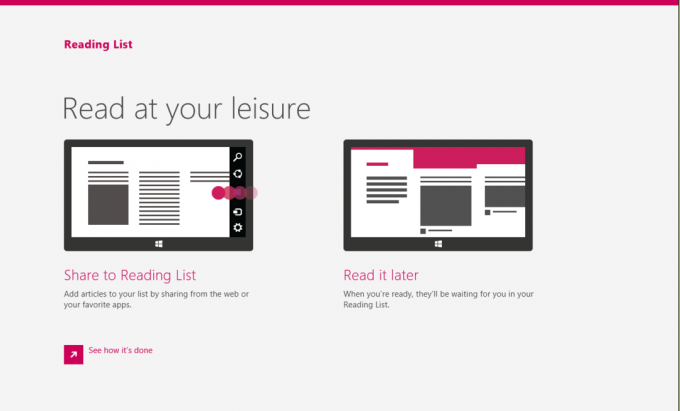
Öffnen Sie eine moderne App, z.B. Leseliste und versuchen Sie diese Hotkeys:
Werbung
-
Gewinn + Pfeil nach links - teilt den Bildschirm und rastet die Modern-App auf der linken Seite des Bildschirms ein. Um die Vollbildansicht wiederherzustellen, verwenden Sie die Tastenkombination Win+Rechts.
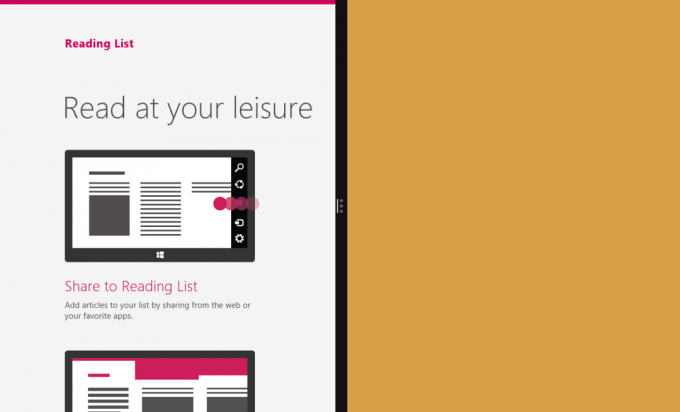
-
Gewinn + Rechtspfeil - teilt den Bildschirm und rastet die Modern-App auf der rechten Seite des Bildschirms ein. Um die Vollbildansicht wiederherzustellen, verwenden Sie die Tastenkombination Win+Links.
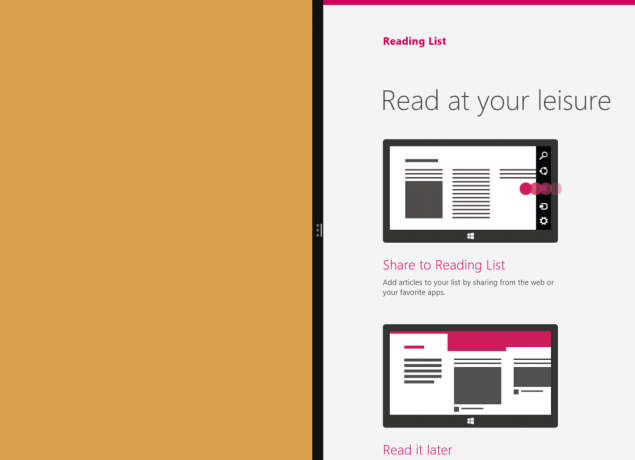
- Win + Pfeil nach unten – verschiebt die Anwendung nach unten, um sie anzuhalten.

Diese Aktion sieht so aus, als würde sie die Modern-App schließen, aber tatsächlich App ist nicht vollständig geschlossen und verbleibt im Task-Manager. Windows 8.1 schließt eine moderne App intelligent für Sie, wenn Sie sie nicht lange genug verwenden, und gibt ihren Speicher frei.
Bonus-Tipp: Wenn Sie Win + Down drücken und die Pfeiltaste nach unten loslassen, aber die Win-Taste gedrückt halten, haben Sie a Chance, Ihre Meinung zu ändern: Drücken Sie die Aufwärts-Pfeiltaste, ohne die Win-Taste zu verlassen, und die Anwendung funktioniert weiter!


